Welcome to the
WalkMe Help Center
Please log in to continue

Please log in to continue

ブートプロセスの最初に、ユーザーがサインインすると、デスクトップメニューはユーザー向けの固有のキーを生成します。このキーは、アプリ統合のアクセストークンや個人情報を暗号化するために使用されます。
プライベートキーはローカルに保存され、データベースが漏洩した場合でも個人情報が他人に発見されないことを保証します。
この記事では、WindowsおよびmacOSマシンから「salt」と呼ばれる秘密鍵を削除する方法について説明します。
Windowsでは、デスクトップメニューはプライベート・キーを「Credential Manager」と呼ばれるシステムアプリケーションに保存します。 マイクロソフトの公式ガイドに従ってCredential Managerにアクセスできます。
プライベートキーは、システムごとに、ユーザーごとに異なるレコードに保存されています。
ユーザーが会社Aに関連したデスクトップメニューシステムにログインした場合、会社Bにログインした瞬間に、Credential Managerに2つのレコードが作成されます。
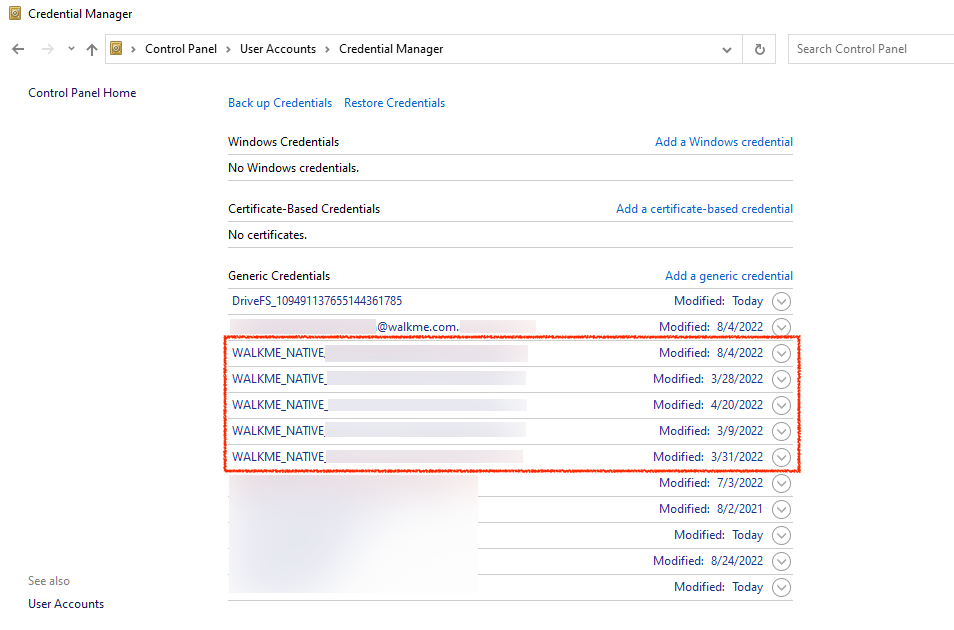
デスクトップメニューのプライベート・キーは、以下の手順に従って削除できます:
macOSでは、デスクトップメニューは秘密鍵を「キーチェーンアクセス」と呼ばれるシステムアプリケーションに保存します。 Appleの公式ガイドに従ってキーチェーンアクセスにアクセスできます。
プライベートキーは、システムごとに、ユーザーごとに異なるレコードに保存されています。
ユーザーが会社Aに関連付けられたデスクトップメニューシステムにサインインした場合、会社Bにサインインした瞬間に、キーチェーンアクセスに2つのレコードが作成されます。
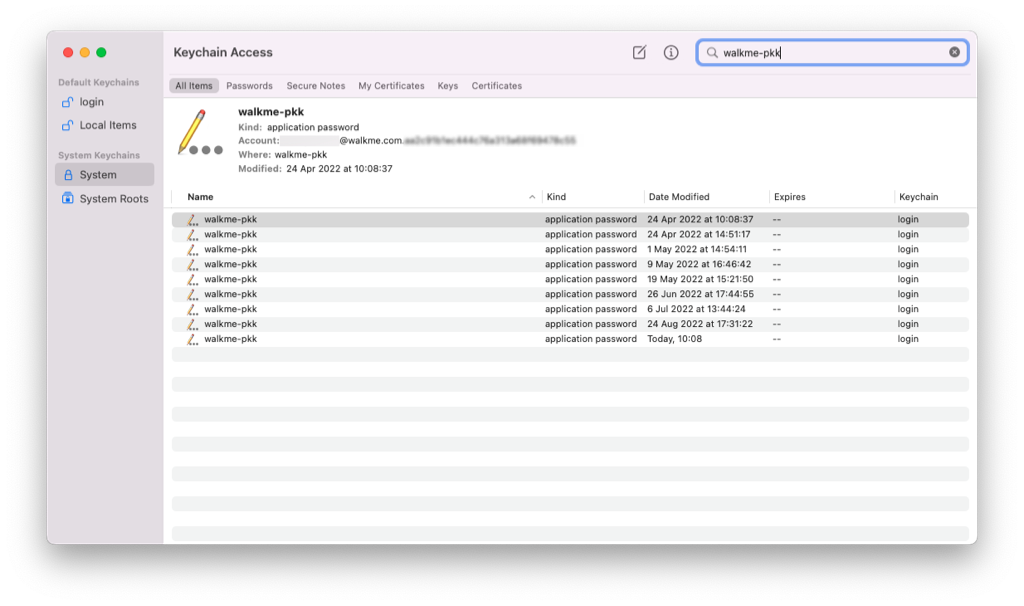

デスクトップメニューのプライベート・キーは、以下の手順に従って削除できます: